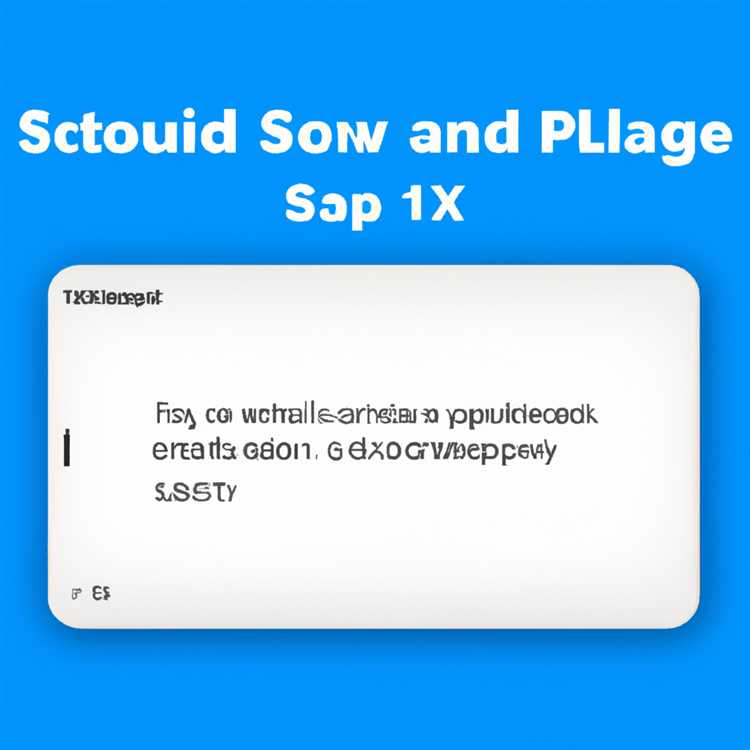Apple telah membuka Aplikasi Peta untuk pengembang pihak ketiga di iOS 10. Ini memungkinkan aplikasi seperti Uber, Yelp, dan OpenTable untuk membuat Ekstensi Aplikasi untuk Apple Maps. Mari kita lihat bagaimana cara memaksimalkan Aplikasi Maps di iPhone atau iPad Anda dengan mengaktifkan Ekstensi Aplikasi untuk Apple Maps.

Ekstensi Aplikasi Untuk Apple Maps
Ekstensi Aplikasi di Apple Maps pada dasarnya memungkinkan aplikasi pihak ketiga terintegrasi dengan aplikasi Maps, memperluas fungsinya dengan cara yang lebih bermanfaat.
Misalnya, ketika Anda mengaktifkan OpenTable Extension untuk Apple Maps, Anda akan dapat memesan tabel langsung dari dalam hasil pencarian Apple Maps. Anda tidak perlu menutup atau meninggalkan Aplikasi Maps, untuk mencari Restoran di aplikasi OpenTable dan menggunakan aplikasi tersebut untuk memesan meja.
Saat ini, hanya ada beberapa Aplikasi di App Store yang telah membangun Ekstensi untuk Apple Maps, yang penting adalah sebagai berikut:
- OpenTable: Memungkinkan Anda memesan meja di lebih dari 38.000 restoran di seluruh dunia.
- Yelp: Memungkinkan Anda mendapatkan penawaran di ribuan restoran, toko, dan layanan.
- Lyft: Seperti pengucapan kata yang disarankan, Lyft membantu Anda mendapatkan wahana dari pengemudi komunitas terdekat.
- Uber: Layanan terkenal yang telah muncul sebagai alternatif yang nyaman untuk layanan Taksi reguler.
- Zomato: Aplikasi Pencari Makanan dan Restoran Lainnya
Aktifkan Ekstensi Aplikasi Untuk Apple Maps Di iPhone
Untuk Mengaktifkan Ekstensi Aplikasi di Apple Maps, Anda harus terlebih dahulu mengunduh dan menginstal aplikasi yang telah membangun Ekstensi untuk Apple Maps. Dalam hal ini, mari kita coba instal Aplikasi OpenTable dan lihat cara mengaktifkan Ekstensi Aplikasi untuk Apple Maps.
1. Buka App store di iPhone atau iPad Anda
2. Selanjutnya, ketuk Ikon Cari dari menu bawah (Lihat gambar di bawah).

3. Cari aplikasi "Open Table" di App Store, Unduh dan Instal aplikasi OpenTable ke iPhone Anda.

4. Selanjutnya, cari Aplikasi OpenTable di Layar Beranda Anda dan ketuk di atasnya.
5. Pada layar berikutnya, izinkan aplikasi untuk membagikan lokasi Anda setiap kali Anda diminta untuk melakukannya.
Tutup aplikasi OpenTable dan ikuti langkah-langkah di bawah ini untuk mengaktifkan OpenTable App Extension untuk Apple Maps di iPhone atau iPad Anda.
1. Dari Layar Beranda iPhone atau iPad Anda, ketuk Pengaturan.
2. Pada Layar Pengaturan, gulir ke bawah dan ketuk pada Maps.

3. Pada layar Maps, gulir ke bawah ke bagian Extensions dan aktifkan OpenTable app Extension untuk Apple Maps di iPhone Anda dengan menggerakkan slider ke posisi ON (Lihat gambar di bawah).

Ini akan memungkinkan ekstensi aplikasi OpenTable untuk aplikasi Maps di iPhone Anda, memberikan aplikasi Maps fungsi tambahan.
Demikian pula, Anda dapat mengaktifkan Extensions untuk Uber, Yelp, Lyft, atau Zomato di Apple Maps untuk memanfaatkan aplikasi ini dari dalam Aplikasi Maps di iPhone Anda.
Cara Menggunakan Ekstensi Aplikasi Untuk Apple Maps
Setelah Anda mengaktifkan Ekstensi Aplikasi untuk Apple Maps, aplikasi pihak ketiga akan terintegrasi dengan Apple Maps pada iPhone Anda, memungkinkan Anda untuk mendapatkan lebih banyak dari Apple Maps.
Karena kami telah mengaktifkan OpenTable App Extension untuk Apple Maps, mari kita lihat bagaimana Apple Maps Extension ini bekerja di iPhone Anda.
1. Buka Aplikasi Maps di iPhone Anda
2. Geser ke atas pada iPhone Anda dan cari Restoran (Misalnya "Keg Steakhouse") dengan mengetik namanya di bilah pencarian (Lihat gambar di bawah).

3. Ketuk “The Keg Steakhouse” saat muncul di hasil pencarian.
4. Pada layar berikutnya, Anda akan melihat detail lokasi Restoran yang ingin Anda cari, bersama dengan OpenTable App Extension yang memberi Anda cara mudah memesan meja.

Ekstensi Aplikasi Tidak Ada di Apple Maps
Jika Anda tidak melihat bagian " Ekstensi " pada layar Pengaturan Apple Maps, itu berarti Anda tidak memiliki Aplikasi yang diinstal pada iPhone Anda yang mendukung Ekstensi untuk Apple Maps.
Jika Anda memiliki aplikasi seperti Uber dan OpenTable di iPhone Anda dan tidak melihat Bagian Ekstensi, kemungkinan aplikasi ini belum diperbarui. Coba perbarui aplikasi ke versi terbaru mereka dan lihat apakah Anda dapat melihat bagian Ekstensi bersama dengan aplikasi di bagian itu.
Hapus aplikasi dan instal kembali di iPhone Anda, jika Anda tidak melihat bagian untuk Ekstensi bahkan setelah memperbarui aplikasi.